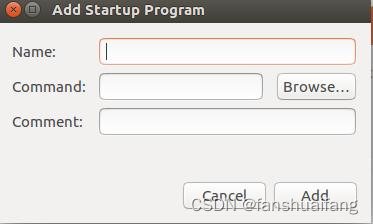Loader加载器用于动态加载 QML 组件。加载程序可以加载 QML 文件(使用 source 属性)或组件对象(使用 sourceComponent 属性)
常用属性:
| active | 活动 |
| asynchronous | 异步,默认为false |
| item | 项目 |
| progress | 进度 |
| source | 资源 |
| sourceComponent | 资源组件 |
| status | 状态 |
status:enumeration
| Loader.Null | 加载器处于非活动状态或未设置 QML 源 |
| Loader.Ready | QML 源已加载 |
| Loader.Loading | 当前正在加载 QML 源 |
| Loader.Error | 加载 QML 源时出错 |
信号:
| loaded | 当状态为加载或就绪状态时,发射该信号 |
函数:
| setSource() | 设置资源 |
加载QML文件:
myWIdget.qml
import QtQuick 2.9
Rectangle{
width: 100;height: 100;color: "red"
}main.qml
import QtQuick 2.9
import QtQuick.Window 2.2
Window {
id:window1
visible: true
width: 640
height: 480
title: qsTr("Hello World")
Rectangle{
width: 300;
height: 300
focus:true
color: "lightBlue"
Loader{
id:loader1
}
Keys.onSpacePressed: { //按下空格
loader1.source="myWidget.qml" //加载QML文件
}
}
}
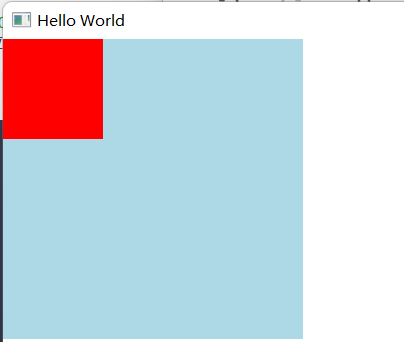
加载组件对象:
使用sourceComponent属性
Rectangle{
width: 300;
height: 300
focus:true
color: "lightBlue"
Component{
id:con1
Image{
width: 200;height: 200
source: "qrc:/image/zzpic23859.jpg"
}
}
}
Loader{sourceComponent: con1}//加载组件对象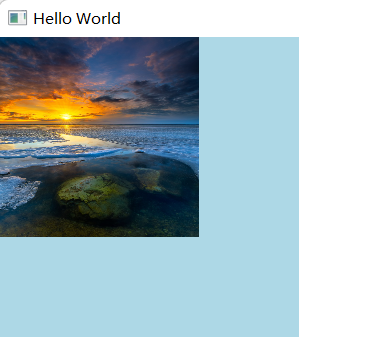
状态的使用:
Loader{
id:load
sourceComponent: con1//加载的资源控件
onStatusChanged: {
if(load.status==Loader.Ready)
console.log("加载完成")
else if(load.status==Loader.Error)
console.log("加载失败")
else if(load.status==Loader.Loading)
console.log("加载中")
}
}setSource(url source,Object properties)
- source资源
- properties 对象
- 创建将具有给定属性的给定源组件的对象实例。属性参数是可选的。加载和实例化完成后,可通过 item 属性访问该实例。
//myWidget.qml
import QtQuick 2.9
Rectangle{
width: 100
height: 100
color: "red"
}
//main.qml
Rectangle{
width: 300;
height: 300
focus:true
color: "lightBlue"
Loader{
id:load
}
Component.onCompleted: {
load.setSource("myWidget.qml",{color="yellow"})//设置资源和属性
}
}加载程序的大小
如果源组件不是 Item 类型,则加载程序不会应用任何特殊的大小调整规则。用于加载视觉对象类型时,加载程序应用以下大小调整规则:
- 如果未为加载器指定显式大小,则加载器会在加载组件后自动调整为加载项的大小。
- 如果通过设置宽度、高度或锚定显式指定加载器的大小,则加载的项目将调整为加载器的大小。
当Loader中没有设置大小,直接使用控件大小
Rectangle{
width: 300;
height: 300
focus:true
color: "lightBlue"
Component{
id:com1
Rectangle{
width: 100
height:100
color: "red"
}
}
Loader{
//anchors.fill: parent
sourceComponent: com1
}
}
当Loader中设置了,优先使用Loader中的设置
例一:
Rectangle{
width: 300;
height: 300
focus:true
color: "lightBlue"
Component{
id:com1
Rectangle{
width: 100
height:100
color: "red"
}
}
Loader{
anchors.fill: parent//填充整个父类
sourceComponent: com1
}
}例二:
Rectangle{
width: 300;
height: 300
focus:true
color: "lightBlue"
Component{
id:com1
Rectangle{
width: 100
height:100
color: "red"
}
}
Loader{
width:200
height:200
sourceComponent: com1
}
}例一: 例二:
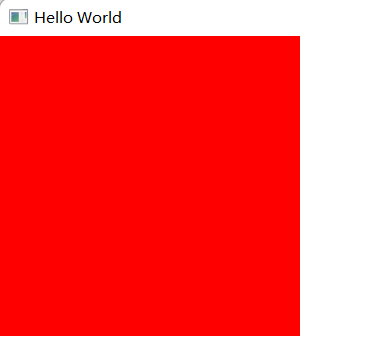
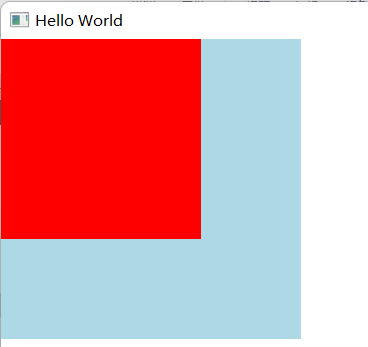
从加载的对象接收信号:
使用item可以获取生成的对象
//myWidget.qml
import QtQuick 2.9
Rectangle{
width: 100
height: 100
color: "red"
signal pick //创建一个信号
}
//main.qml
Rectangle{
width: 300;
height: 300
focus:true
color: "lightBlue"
Loader{
id:load
source: "myWidget.qml"
}
Connections{
target: load.item//获取生成的对象
onPick:console.log("执行")
}
}
焦点和关键事件
加载程序是一个焦点范围。必须将其焦点属性设置为true ,其任何子项才能获得活动焦点
//myWidget.qml
import QtQuick 2.9
Rectangle{
width: 100;height: 100;color: "red"
focus:true
Keys.onSpacePressed: { //按下空格键触发
console.log("加载项触发")
event.accepted=true
}
}
//main.qml
Rectangle{
width: 300;height: 300
color: "lightBlue"
Loader{
id:load
source: "myWidget.qml"
focus:true//获取焦点
}
}


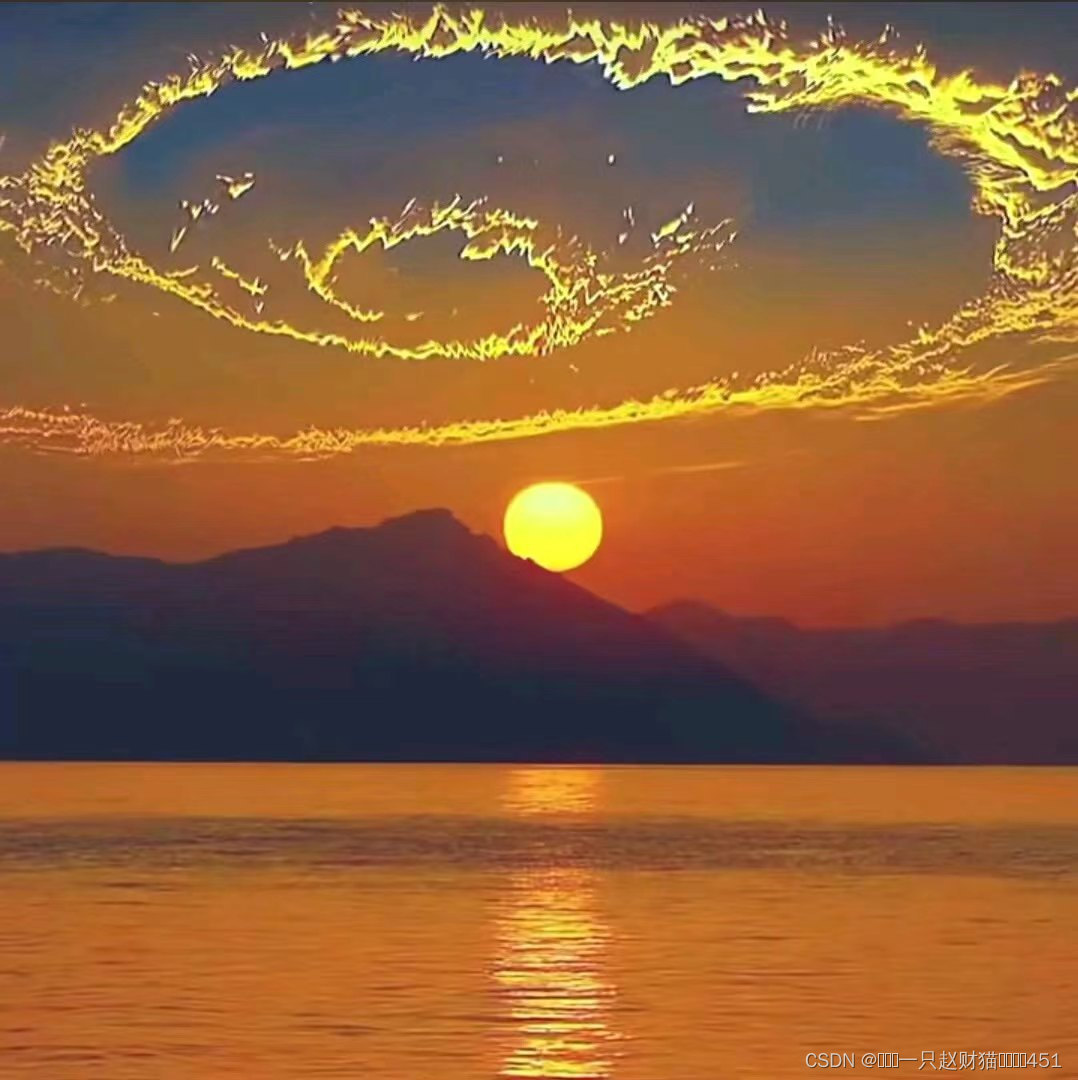
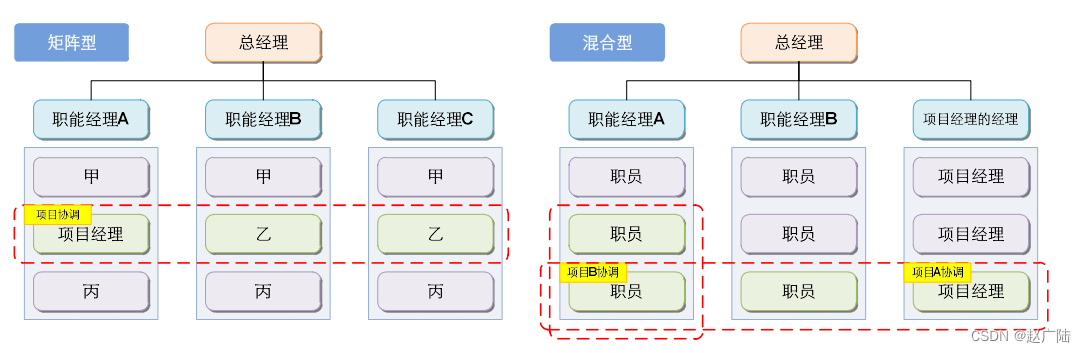
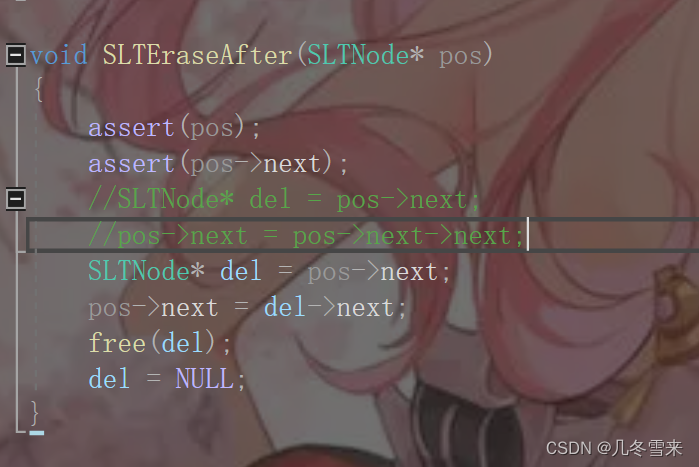
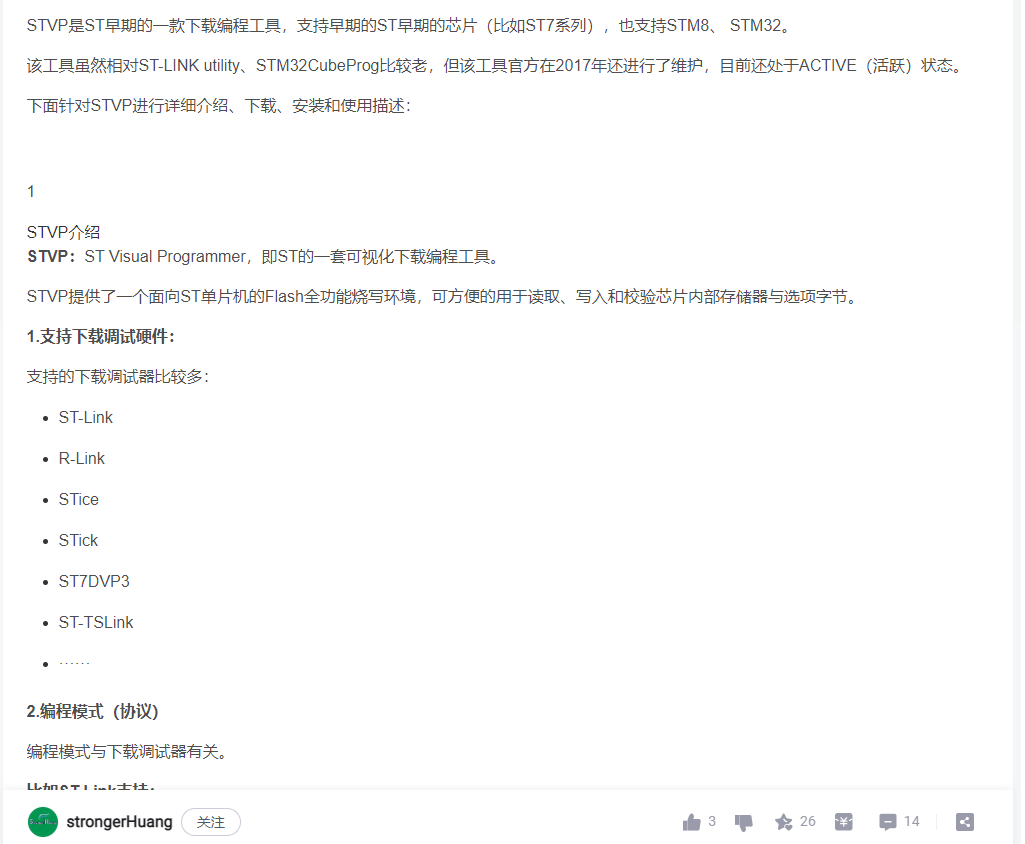


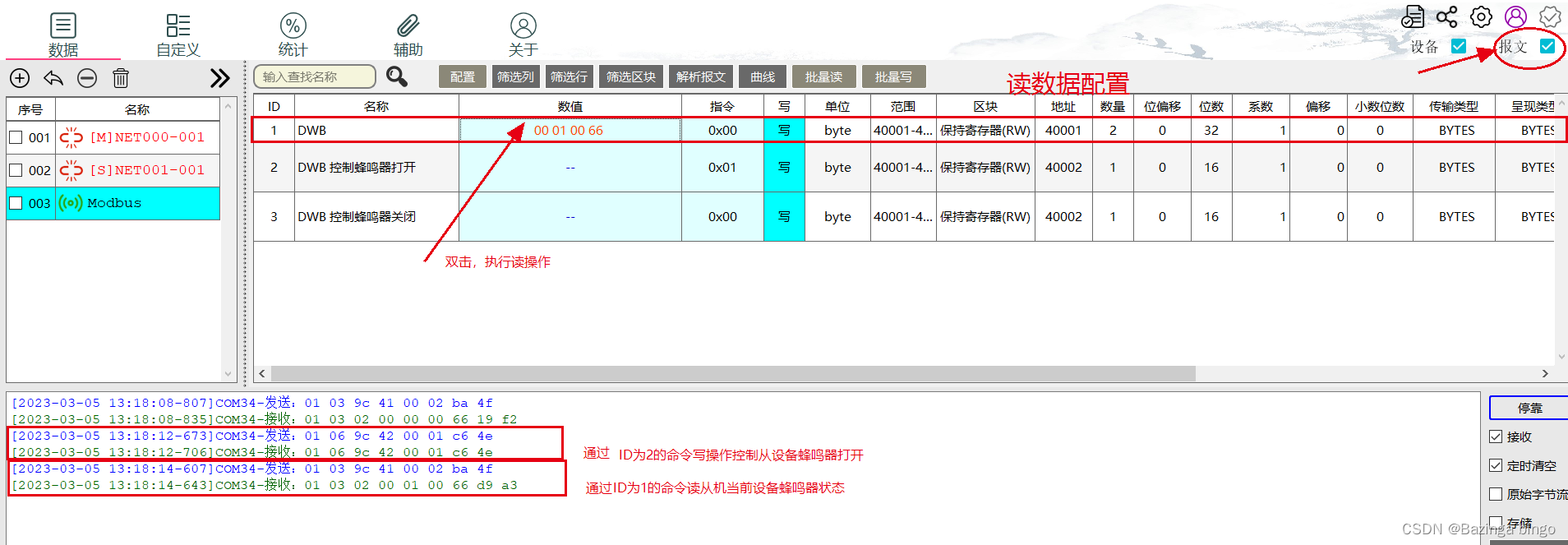
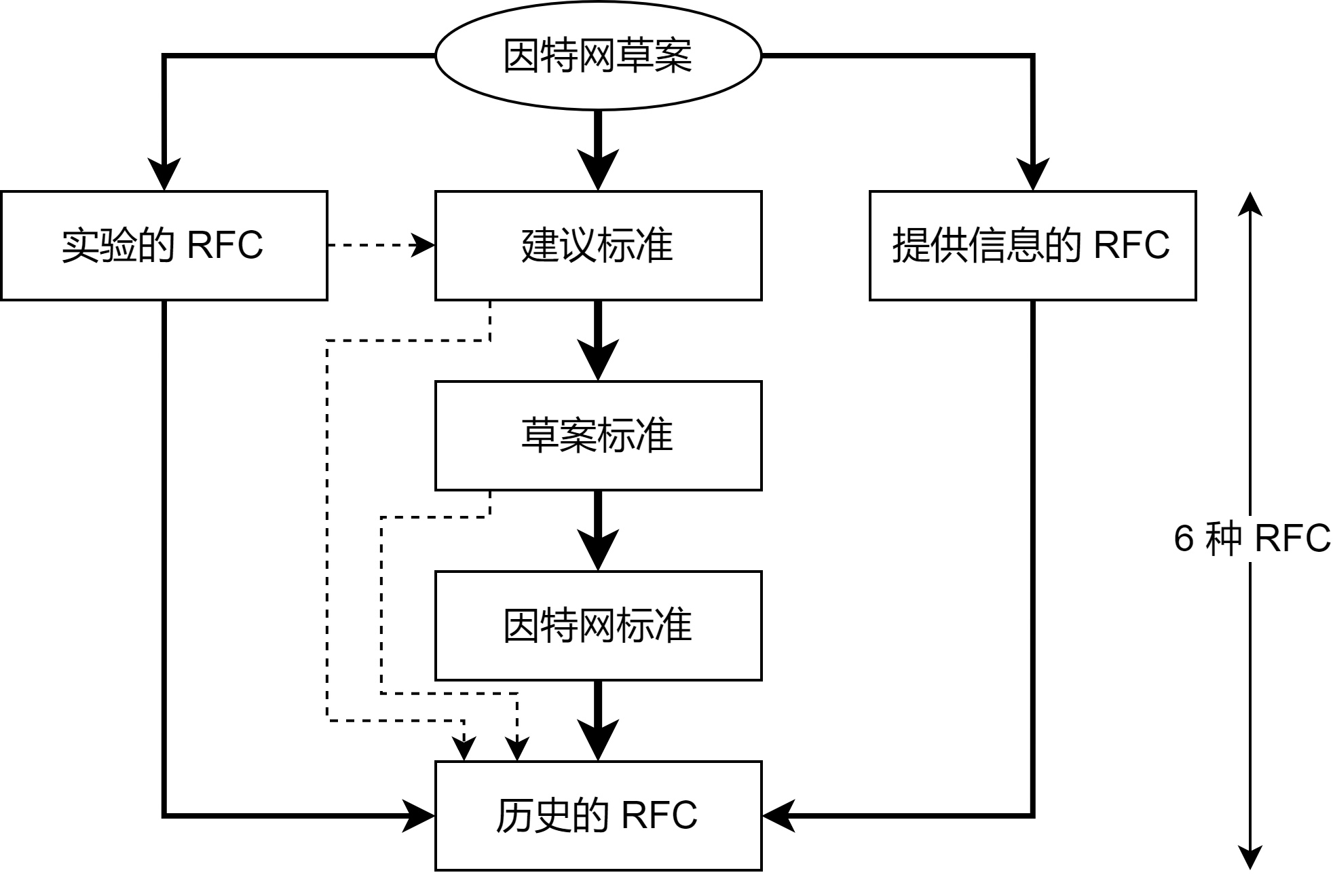
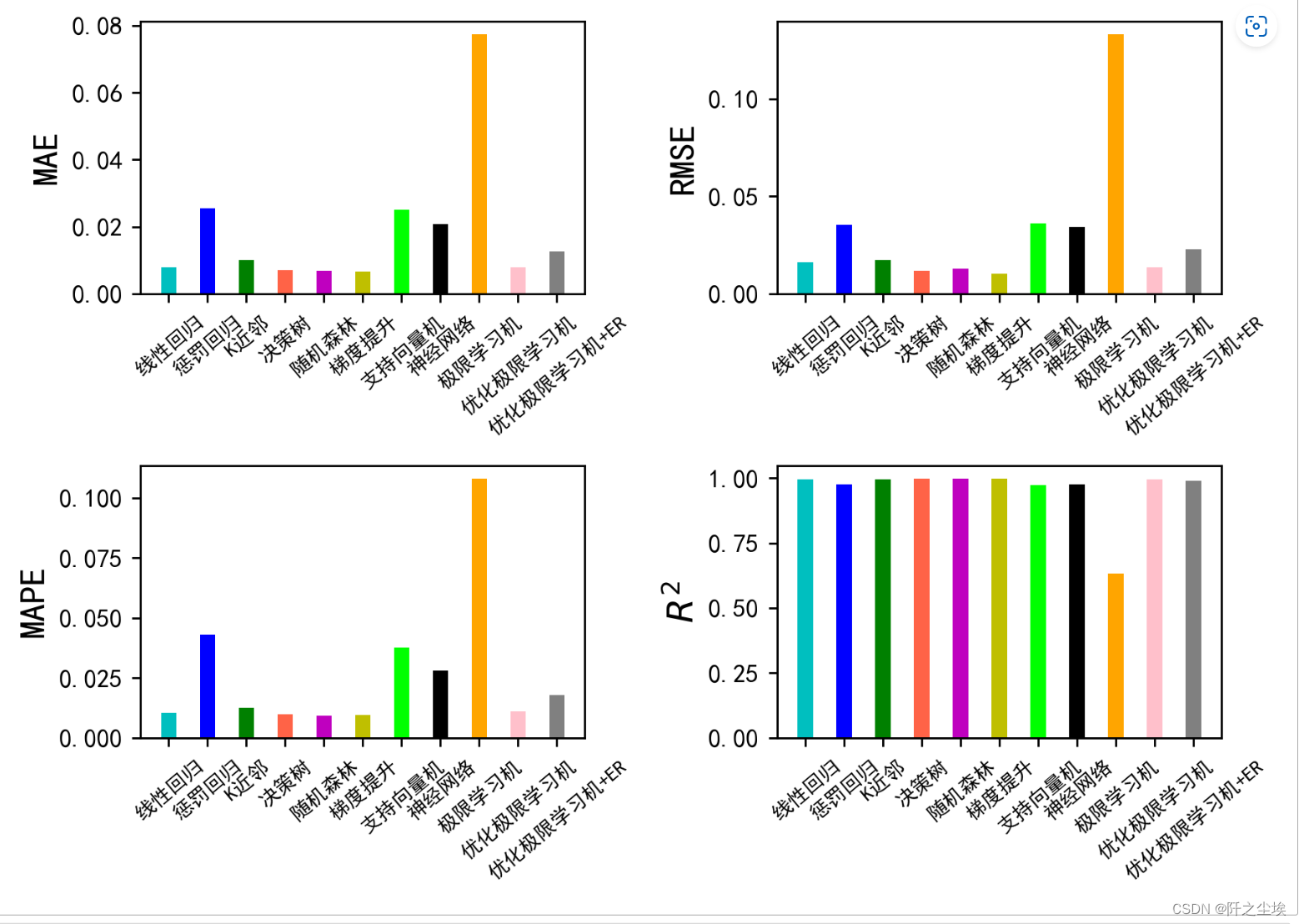
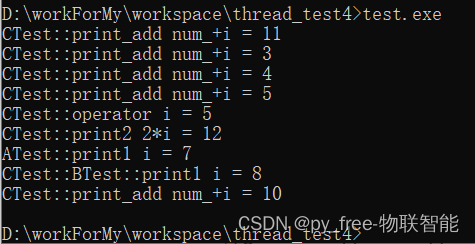
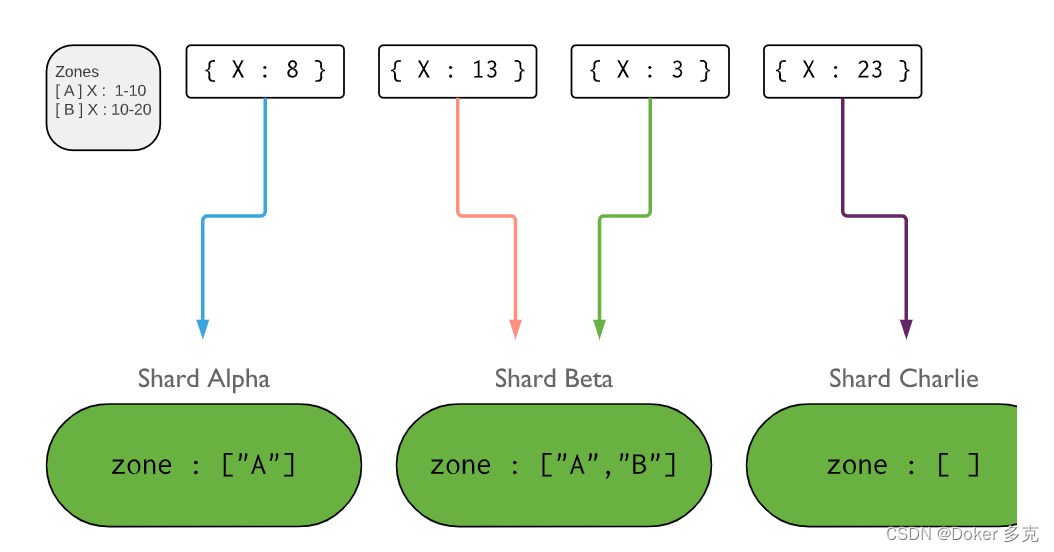

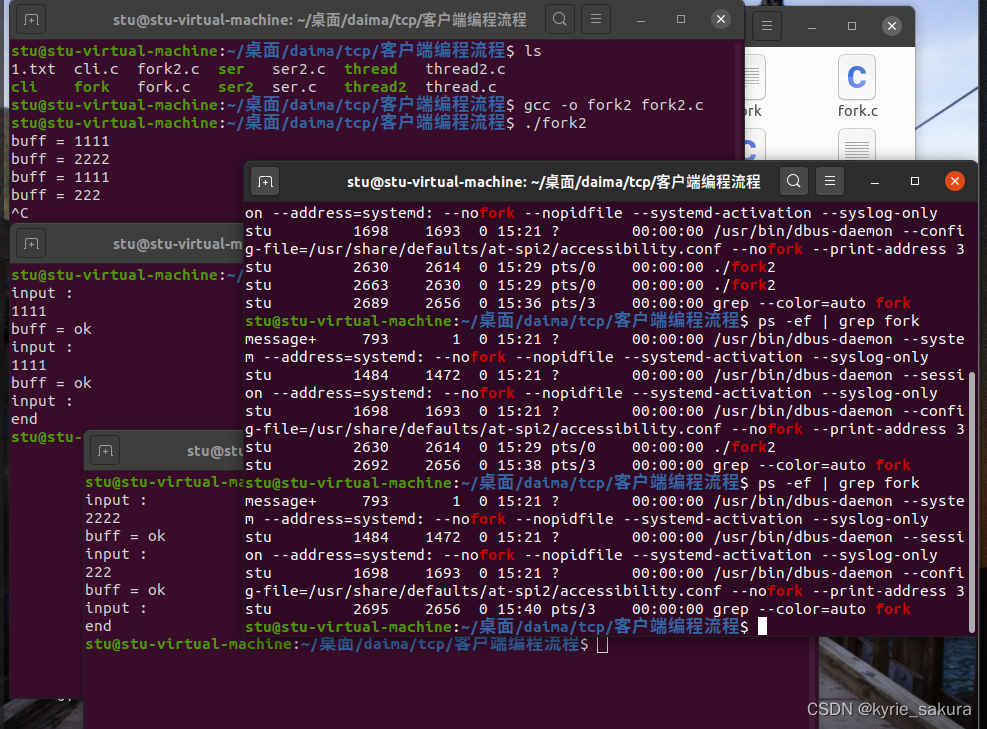


![[一篇读懂]C语言十一讲:单链表的删除和单链表真题实战](https://img-blog.csdnimg.cn/9316603659cc4974993d65ce035aa358.png#pic_center)